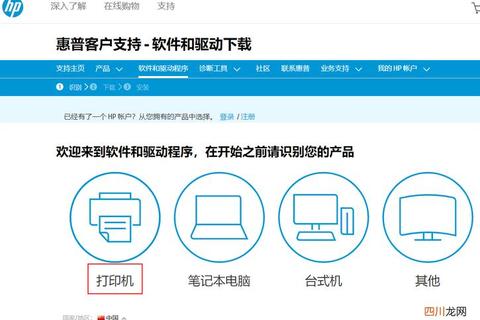爱普生打印机作为全球知名的打印设备品牌,凭借其稳定性和高效性深受用户信赖。在官网下载驱动程序的过程中,许多用户常因系统兼容性、下载流程不清晰或安装步骤错误等问题导致驱动安装失败。本文将围绕爱普生官网驱动下载的核心环节,从驱动选择、下载流程到安装调试,提供系统性解决方案,帮助用户规避常见陷阱,高效完成驱动配置。
一、驱动版本不兼容问题
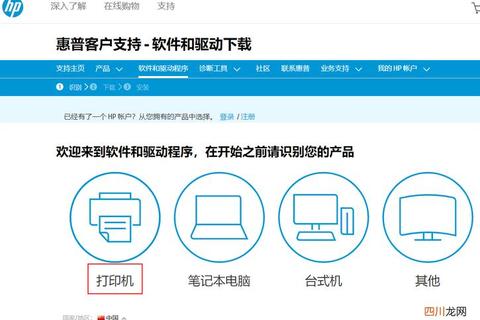
驱动版本与操作系统不匹配是安装失败的首要原因。用户需明确以下两点:
1. 确认系统位数(32位/64位)
Windows系统:右键点击“此电脑”或“我的电脑”→选择“属性”→查看“系统类型”信息。
macOS系统:点击左上角苹果图标→“关于本机”→“系统报告”→“软件”→“64位内核与扩展”状态。
注意:Windows XP仅支持32位驱动,新版本系统需严格区分位数。
2. 官网驱动筛选技巧
访问爱普生中国官网(www..cn),进入“支持”→“驱动下载”页面,输入打印机型号后,选择对应操作系统及位数。
若不确定型号,可查看打印机正面标签或通过官网“如何查看型号”指引定位。
二、驱动下载失败或文件损坏
下载过程中断或文件异常可能导致安装失败,可通过以下方法排查:
1. 下载环境优化
使用有线网络连接代替Wi-Fi,减少信号干扰。
关闭占用带宽的应用程序(如视频流、云盘同步)。
2. 文件完整性验证
对比官网提供的文件大小和下载后的实际大小,若差异明显需重新下载。
使用校验工具(如VirusTotal)扫描文件是否损坏。
3. 多途径下载尝试
若官网下载速度过慢,可选择官网推荐的“镜像下载”链接。
通过爱普生微信公众号“服务支持”菜单获取驱动下载直链。
三、驱动安装流程中的常见错误
错误1:安装提示“驱动不支持当前系统”
原因:下载的驱动位数与系统不符,或系统版本过低。
解决方案:
重新下载正确位数的驱动。
升级操作系统至驱动支持的最低版本(如Windows 10或macOS 10.15)。
错误2:安装过程中断或卡顿
原因:后台进程冲突、权限不足或安全软件拦截。
解决方案:
右键以管理员权限运行安装程序。
临时关闭防火墙和杀毒软件(如360安全卫士、Windows Defender)。
错误3:打印机无法被识别
原因:USB连接不稳定或系统服务未启用。
解决方案:
检查USB线是否插紧,尝试更换端口或线缆。
启用“Print Spooler”服务:
控制面板→管理工具→服务→双击“Print Spooler”→启动类型设为“自动”→点击“启动”
四、特殊系统的驱动安装指南
1. 国产操作系统(如银河麒麟V10)
关闭“应用程序来源检查”:进入系统设置→“安全与更新”→“应用控制与保护”→关闭检查项。
下载官网标注“UOS统信”版本的驱动。
2. 老旧系统(如Windows XP)
官网驱动页面选择“Windows XP 32位”专用版本。
若官网已下架,可联系客服获取历史版本。
五、辅助工具推荐
1. 爱普生官方工具
EPSON Software Updater:自动检测并更新驱动,支持批量管理多台设备。
驱动检测工具:官网提供的在线型号识别工具,可一键匹配驱动。
2. 第三方工具(谨慎使用)
360驱动大师:适用于快速修复驱动缺失问题,但需注意捆绑软件。
驱动精灵:提供驱动备份功能,适合重装系统前备份。
六、驱动安装后的调试与优化
1. 功能验证
打印测试页:进入“设备和打印机”→右键点击打印机图标→“打印机属性”→“打印测试页”。
检查高级功能:如双面打印、缩放等,确认是否为官方完整驱动。
2. 长期维护建议
定期访问官网检查驱动更新,尤其是系统升级后。
卸载冗余驱动:通过“控制面板→程序和功能”清理旧版本。
通过以上步骤,用户可系统性解决爱普生官网驱动下载中的各类问题。若仍无法解决,建议通过官网“在线工程师”或拨打获取技术支持。